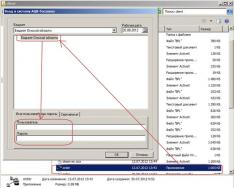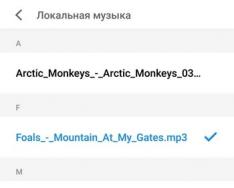Заміна термопасти в ноутбуці - звичайний захід, який дозволить підтримувати його продуктивність, а також термін служби.
Як не дивно, але саме перегрів та проблеми з вентиляцією є найчастішими проблемами, які, у свою чергу, обмежать функціонал вашого комп'ютера. Отже, щоб не відчувати всі ці наслідки на власному ноутбуці, слід виконати одну з таких дій:
- розібрати апарат, витягти материнську плату, вичистити корпус і. Пил постійно потрапляє на важливі елементи, викликаючи серйозні проблеми з теплообміном усередині лептопа. Більше інформації про чищення вашого ноутбука від пилу, ви можете отримати, прочитавши статтю «»
- придбати в комп'ютерному магазині панель, що охолоджує. Такий пристрій забезпечить додаткове охолодження.
- заглянути глибше та перевірити термопасту на процесорі. Заміна термопасти в ноутбуці - ще один ефективний захід, який здатний вплинути на продуктивність.
Сьогодні я розповім вам, як правильно міняти термопасту у ноутбуці, не пошкодивши його життєво важливих деталей.
Увага!Слід пам'ятати, що збирання та розбирання корпусу лептопа позбавить вас гарантійних переваг від виробника. Таким чином, сервісні центри не ремонтуватимуть вашого «пацієнта» безкоштовно. Всі ці маніпуляції, ви будете виконувати на свій страх та ризик. І якщо ви ніколи не мали справу з подібною апаратурою, то краще довіритися фахівцям чи друзям, які мають достатньо знань у цій галузі.
Що потрібно?
Як ви вже здогадалися, без термопасти наша операція навіть не почнеться. Один тюбик такої пасти коштує близько 10 доларів. Непогано показала себе марка Titan Nano Grease. Якщо ви вирішите купити термопасту на звичайному ринку електроніки, то будьте уважні або відвідайте спеціалізований магазин. Пам'ятайте, що в таких місцях повно підробок, серед яких фігурують вітчизняні марки, наприклад КПТ8 (оригінальна термопаста КПТ 8 дуже хороша). Заміна термопасти в ноутбуці повинна проводитися з перевіреними марками, оскільки «дешеві» назви або ще гірше підробки, можуть бути зовсім не призначені для своїх цілей. (переконався на своєму досвіді)
І звичайно, вам потрібно буде розібрати корпус. Для цього озброїться викруткою і сухими серветками для того, щоб попутно очистити плату від пилу.
Приступаємо до операції.
Перед розбиранням корпусу, не забудьте вийняти акумулятор і вимкнути блок живлення.Так само я рекомендую накрити робочий стіл якоюсь тканиною, щоб не понівечити пластикову кришку подряпинами. Відкручуючи болтики будьте уважні, не забудьте простежити, щоб на корпусі не залишилося жодного закрученого болта. В іншому випадку, пластик може тріснути і корпусу прийде гаплик. А якщо ви не знаєте, як розібрати саме вашу модель, то скористайтеся допомогою Google або Яндекс. так само може бути надана у технічному посібнику.
Після того, як ви зняли кришку корпусу, потрібно знайти. Заміна термопасти ноутбука провадиться саме там.
Використовуючи попередньо підготовлену тканину або сухі серветки, очистіть радіатор від висохлої термопасти. Видалити пасту необхідно з чіпів. Не лякайтеся, якщо застигла паста не піддається вашим зусиллям. Її можна позбутися за допомогою пластикової картки. При цьому необхідно дотримуватись максимальної обережності, постарайтеся не пошкодити мікросхеми.
Зміна термопасти на процесорі ноутбука
Заміна складу для відведення тепла на ЦП комп'ютера має виконуватися максимально акуратно. Так як завжди є можливість одним необережним рухом пошкодити щось. Це спричинить доволі неприємні наслідки. Необхідно заздалегідь підготувати все потрібне.
Відео: Тест термопасти
Що необхідно
Для здійснення аналізованої операції будуть потрібні такі предмети та матеріали:
- термопаста;
- суха м'яка серветка або ганчірка;
- канцелярський ніж;
- хрестова викрутка з тонким жалом;
- шліцева викрутка;
- термопаста;
- пилосос чи вентилятор.

Усі перелічені вище предмети необхідно підготувати заздалегідь. Тому що бажано не переривати процес розбирання ноутбука. Якщо той, хто здійснює цю операцію, не займається ремонтом професійно, то завжди є ймовірність забути послідовність його здійснення. Внаслідок чого можуть залишитися зайві болтики та деталі, що вкрай небажано.
Дуже важливо підібрати м'яку серветку. Вона буде потрібна для видалення старого матеріалу та акуратного зняття надлишок нового. Виключено використання серветок, які мають абразивні властивості. Присутність подряпин зробить відведення теплоти неефективним. Також слід уникати використання ганчір'я, на яких присутня велика кількість котишок та інших великих частинок – вони також погіршують теплообмін.
Розбирання
Заміна термопасти на процесорі ноутбука починається з розбирання корпусу комп'ютера. Цей етап найменш відповідальний, але найбільш тривалий. І все ж таки при його здійсненні необхідно бути максимально уважним і акуратним.
Насамперед, необхідно ретельно очистити пристрій від пилу та інших сторонніх включень, що накопичуються з часом усередині корпусу.
Робиться це так:

Очищення поверхонь
Дуже важливо перед використанням нової термопасти видалити стару. Оскільки її присутність може значно знизити теплопровідність. Це негативно позначиться на роботі ноутбука. Видалення виконується звичайною серветкою, якщо залишки складу досить рідкі.
Якщо ж з якихось причин очистити поверхню радіатора та чіпа за допомогою серветки не вдається, можна скористатися іншими методами:
- за допомогою викрутки;
- за допомогою гумки;
- спирту.

Застосування викрутки вкрай не бажано, оскільки завжди є ймовірність того, що вона зіскочить і зашкодить будь-які «начинки» ПК – це неприпустимо. Даний спосіб очищення необхідно застосовувати лише в особливо складних ситуаціях і лише при видаленні пасти з радіатора.
Набагато простіший і безпечніший метод – розчинення сильно затверділої пасти за допомогою спирту.Важливо лише виконувати цю дію вкрай обережно. Необхідно після виконання подібної операції добре просушити материнську плату та інші поверхні, куди якимось чином могла потрапити рідина.
Звичайна канцелярська гумка типу Koh-I-Nor білого кольору дасть можливість впоратися навіть з дуже старою і щільною пастою.
відео: Заміна термопасти
Нанесення пасти
Нанесення пасти має здійснюватися рівномірним шаром, товщина його вимірюється лише кількома мікронами. Якісний склад такого типу має відрізнятися гарною в'язкістю – це дозволить йому набути необхідної форми. Нанесення повинно виконуватися чистою пластиковою карткою або іншим подібним.
У жодному разі не можна наносити пасту за допомогою пальця: навіть на чистих руках завжди присутня деяка кількість жиру. Він має дуже погану теплопровідність, його присутність може негативно позначитися на температурному режимі ЦП.
Розглянута дія виконується у два етапи:

Зрештою, вже нанесений шар повинен мати максимально рівну поверхню.

Складання
Дуже важливо правильно встановити місце радіатор охолодження, на який подається тепло від розігрітого центрального процесора. При дотику необхідно стежити, щоб термопаста не видавлювалася назовні – таке трапляється при нанесенні надмірно товстого шару.
Важливо уникнути попадання всередину корпусу різних сторонніх предметів, що особливо проводять електрику.

Далі слід акуратно встановити на місце всі раніше зняті деталі, дотримуючись послідовності. Усі болтики слід акуратно закрутити, але не перетягувати – це може призвести до пошкодження корпусу, що є вкрай небажаним.
Дізнатись, яка потрібна термопаста для конкретного процесора, можна на сайті виробника. Найчастіше там дано конкретні рекомендації щодо заміни, а також щодо вибору складу. На виробництві проводяться всілякі тести та випробування. Це дозволяє інженерам рекомендувати якусь конкретну марку термопасти.

Фото: нормальна температура процесора
Присутність грудочок та інших сторонніх включень у шарі, що наноситься на поверхню ЦП та радіатора, має бути повністю виключена. В іншому випадку це може призвести до виникнення прошарків повітря, що погіршить теплопровідність. За їх наявності краще замінити матеріал, що використовується, на який-небудь інший.
Використання якісного матеріалу як прошарку між чіпом ЦП та системою охолодження дозволяє продовжити термін його служби, забезпечити нормальний температурний режим. Це відкриває великі змогу розгону. Контроль стану термопасти обов'язковий, адже при її висиханні ЦП може вийти з ладу.
Термопаста – це речовина, що використовується регулювання температури між частинами електроприладу, активно виділяє тепло (у ноутбуках і комп'ютерах такими є процесор і відеокарта). Термопаста є важливим «сполучним» елементом, оскільки забезпечує щільний контакт елементів між собою, без чого практично неможливий нормальний теплообмін. Саме тому заміна термопасти на ноутбуці або стаціонарному ПК є одним з найважливіших етапів технічного обслуговування вашого пристрою. Тому потрібно підходити до цього заняття з максимальною акуратністю та належним рівнем підготовки.
Особливості процесу
Не варто забувати, що у кожної моделі ноутбука можуть бути відмінні нюанси в плані конструкції, які не враховуються при створенні керівництва. Щоб не виникло жодних неприємних моментів під час заміни термопасти, варто ретельно вивчити особливості саме вашої техніки.
Ноутбуки потребують заміни термопасти разів 1-2 роки, оскільки без неї техніка сильно перегрівається, що негативно позначається на роботі таких деталей, як відеокарта та процесор. Після появи проблеми вони можуть вийти з ладу протягом кількох тижнів, якщо нічого не робити.

Термопаста– це густа по консистенції суміш блідо-сірого або – найчастіше – сіро-білого кольору, її основною характеристикою є висока теплопровідність.
Елементи, які постійно піддаються нагріванню (центральний процесор та чіп відеокарти), при нанесенні термопасти краще віддають тепло, що дозволяє убезпечити їх від надмірних температур.
Оскільки після закінчення певного часу користування термопаста висихає, що призводить до перегріву окремих деталей ноутбука, потрібно завжди бути настороже.
Якщо температура процесора вашого ноутбука або комп'ютера, піднялася вище за допустиму норму, зазвичай це 75-80 градусів, а термопаста не змінювалася довгі роки, необхідно терміново вживати заходів щодо заміни.

Заміна термопасти може виконуватися і в сервісному центрі, але можна здійснити її в домашніх умовах і заощадити.
Підготовчий етап
Для заміни термопасти на ноутбуці в домашніх умовах нам знадобляться:
- Сама термопаста, яку можна придбати в будь-якому магазині, що спеціалізується на комп'ютерній техніці.
Питання про те, яку пасту краще використовувати, є досить спірним: навіть у середовищі людей, що спеціалізуються на цьому, неможливо знайти однозначну відповідь, яка паста краща, але найчастіше в числі рекомендованих брендів називають Zalman, Noctua та Arctic. Шприц, в якому знаходиться чотири грами термопасти (цього вистачає на кілька замін), можна купити в межах 300-400 рублів. Також ви можете використовувати більш популярний та дешевий варіант – КПТ-8, – але відгуки про цю пасту суперечливі. Крім того, на нетривалий час (наприклад, поки немає можливості придбати відповідний продукт) термопасту можна замінити свинцевим пилом, силіконом, термоклеєм, густим силіконовим мастилом, що містить оксид срібла (необхідний компонент), або сплавом Вуда;
- Пилосос або невеликий пензлик (щоб прочистити деталі від пилу, що накопичився);
- Паперові серветки (у жодному разі не вологі, оскільки вони містять речовини, що можуть пошкодити деталі ноутбука), туалетний папір та ватяні палички для витирання рук, а також видалення залишків старої термопасти та надлишків нової;
- Спирт (допомагає відокремити термопасту від деталей ноутбука у разі, коли всуху це зробити неможливо);
- Ніж (переважно використовувати канцелярський);
- Викрутка (щоб розібрати ноутбук);
- Пензлик, пластикова карта або будь-який інший відповідний предмет, що не залишає подряпин, яким можна нанести на деталі нову термопасту.

Процес заміни термопасти – процедура, яка потребує ретельності, акуратності та повного дотримання технології.
Варто пам'ятати, що неправильне розбирання та чищення можуть пошкодити ноутбук, тому не потрібно вкотре ризикувати, якщо ви не впевнені у своїх силах на всі сто відсотків.
Крім того, не потрібно забувати, що самостійне відкриття ноутбука або системного блоку стане причиною втрати гарантії на нього. Майте це на увазі при розтині пристрою.
Розбирання ноутбука
Перш ніж приступати до розбирання, відключіть ноутбук, а потім за допомогою викрутки акуратно відкрутіть гвинти і зніміть задню кришку, кулер і очистіть його від пилу, використовуючи пилосос, що дозволить знизити загальну температуру системи.
Виконувати цю дію потрібно максимально акуратно, щоб пилосос не торкався внутрішніх деталей ноутбука і не пошкодив їх.

Після цього необхідно у строгій послідовності, вказаній на радіаторі, відкрутити болти, які його кріплять, та від'єднати систему охолодження від материнської плати.
Найчастіше для цього необхідно відкрутити чотири гвинти, що приєднують радіатор до центрального процесора, і два, які розташовані поруч із графічним чіпом.
Розібравшись із болтами, ви побачите металеву плату, на якій знаходяться залишки старої термопасти – процесор, поряд з ним можна побачити чіп вбудованої відеокарти.
Іноді трапляється, що у деяких моделях корпус ноутбука не дозволяє відокремити радіатор від материнської плати.
У такому разі необхідно в першу чергу витягнути материнську плату і після цього від'єднати від неї систему охолодження.

Якщо у вашому ноутбуці також є окрема відеокарта, що має власну систему охолодження, витягніть її, а потім зніміть з неї радіатор.
Під ним ви знайдете відеочіп – невелику платівку, на якій також можна знайти залишки старої термопасти.
Зверніть увагу, що всі роз'єми необхідно роз'єднувати максимально ніжно, щоб не пошкодити їх.
Витягувати всі деталі ноутбука (процесор, відеокарту та систему охолодження) також потрібно з належною акуратністю. Процесор можна брати тільки за боки і без зайвого тиску ставити на якусь площину, щоб не погнути ніжки, хоч ті виглядають досить міцними.
Видалення старої термопасти
Акуратно, без зайвого тиску, за допомогою сухих паперових серветок або туалетного паперу, необхідно прибрати залишки старої термопасти із системи охолодження, процесора та відеокарти ноутбука.
Якщо паста піддається погано, можна скористатися ватяними паличками, змочивши їх аптечним спиртом.

Заміна термопасти вважається вдалою лише у випадку, коли поверхня процесора попередньо очищена майже до дзеркального блиску. Щоб уникнути шуму лопат вентилятора надалі, можна також використовувати краплю машинного масла для його змащення.
Нанесення нової термопасти
Насамперед необхідно видавити краплю термопасти зі шприца на процесор, після чого можна приступати до її розподілу поверхнями.
Для цього потрібно використовувати спеціальний пензлик (іноді його можна купити в комплекті з термопастою), пластикову картку або будь-який інший потрібний предмет, який не залишить після себе подряпини на кришці чіпсету.

Термопасту необхідно рівномірно тонким шаром розподілити по поверхні вбудованої або зовнішньої відеокарти, процесора, а також - за бажанням - на системі охолодження (але це не є обов'язковим: нанесеної до цього на інші деталі пасти вистачить, щоб ноутбук знову міг якісно функціонувати).

Якщо у вашому ноутбуці є відеокарта зі своєю системою охолодження, майданчик контакту радіатора з графічним чіпом також варто покрити термопастою.
Надлишки речовини слід витерти паперовою серветкою. Не варто думати, що чим більше термопасти ви використовуєте, тим краще працюватиме ваш ноутбук: це та ситуація, коли якість не залежить від кількості.
Складання ноутбука
Виконуємо вказані у першому пункті дії, дотримуючись зворотної послідовності. Спочатку повертаємо на місце процесор (його кут, помічений золотою стрілкою, повинен збігтися з таким же поміченим стрілкою кутом роз'єму), потім опускаємо ніжку фіксатора.
Встановлюємо систему охолодження, закручуючи болти відповідно до зазначеної на радіаторі нумерації.
Необхідно переконатися, що всі болти зафіксовані належним чином, щоб не виникало проблем із подальшою роботою ноутбука.
Переконавшись, що всі деталі на місці, закрийте кришку корпусу. Увімкнувши ноутбук, перевірте температуру процесора та відеокарти під навантаженням. Якщо її показники впадуть порівняно з минулим разом, заміна термопасти пішла ноутбуку на користь. Причиною невдачі можуть бути інші приводи для перегріву техніки.
Висновок
Заміна термопасти - це не такий вже й складний, але дуже важливий процес, якщо ви, звичайно, не хочете, щоб ваш ноутбук вийшов з ладу. У будь-якому випадку, якщо ви користуватиметеся інструкцією, процес заміни термопасти не стане для вас проблемою.
Можна з упевненістю стверджувати, що будь-який власник ноутбука хоч одного разу ставив собі запитання: «Чому ноутбук так шумить?». Справді, зараз навіть дитина знає, що всередині комп'ютера та ноутбука є електронні плати. Але ж робота електроніки абсолютно безшумна!
Насправді все просто - шумять не електронні компоненти, а системи активного охолодження, що відводять тепло від елементів ноутбука, що нагріваються. У процесі експлуатації металеві ребра радіаторів та лопаті вентилятора покриваються шаром пилу, що суттєво погіршує температурний режим. Логічні схеми підвищують швидкість обертання лопат вентилятора (звідси і зрослий, але навіть це не забезпечує ефективного відведення тепла - ноутбук вимагає негайної ревізії. Здавалося б, достатньо почистити системи охолодження і ноутбук запрацює як новий. На жаль, як і у всьому, існують деякі особливості, без знання яких самостійне чищення може не принести бажаних результатів, одна з них - заміна термопасти в ноутбуці.
Термопаста являє собою особливу пластичну суміш, тонкий шар якої наноситься як проміжний термоінтерфейс між елементом, що гріється, і металевим радіатором. Її відмінною особливістю є висока теплопровідність, тобто, фактично, її присутність не погіршує передачі тепла від мікросхем до радіаторів. Завдяки застосуванню термопасти вдається нівелювати вплив можливих похибок обробки поверхонь, що стикаються: при нанесенні вона заповнює всі нерівності, тим самим забезпечуючи ідеальний дотик і передачу тепла. на ноутбуці полягає в оновленні заводської термопасти на нову. Внутрішній пристрій персонального комп'ютера і ноутбука схоже, тому термопаста для ноутбука і термопаста для комп'ютера - це те саме. Виробники пропонують широкий вибір термопастів, склад яких зазвичай тримають у секреті. Ось лише деякі з них: звична паста радянських часів КПТ-8 на основі органічної сполуки кремнію; Silver від Gigabyte із частинками срібла; Arctic Silver з керамічними включеннями, що зберігає свої характеристики навіть при мінусових температурах (улюблена термопаста оверклокерів) та ін.
Заміна термопасти в ноутбуці потрібна в тому випадку, якщо внаслідок чищення системи охолодження від пилу роботи не покращало. Неможливо вказати, яка саме температура є нормальною, тому що це залежить від ряду факторів: конструктивних особливостей ноутбука, його внутрішніх компонентів, типу програм, умов експлуатації. Необхідність оновлення термопасти може бути визначена за непрямою ознакою: ноутбук сильно шумить і нагрівається навіть у «легких» програмах, наприклад, перегляду сторінок в Інтернеті або читанні текстів. У цьому випадку допоможе заміна термопасти в ноутбуці.
Будь-який сервісний центр із радістю візьметься за цю роботу, адже її вартість досить висока. Якщо ж є сором у засобах або бажання самостійно полагодити свого електронного помічника, то спочатку слід переконатися, що ноутбук закінчився. Справа в тому, що самостійне відкриття корпусу позбавляє гарантії. Отже, заміна термопасти в ноутбуці починається зі зняття нижньої кришки корпусу, що забезпечує доступ до системи охолодження. Уважно оглядаємо внутрішній пристрій: у багатьох сучасних ноутбуках використані теплові трубки, тому слід поспіхом їх демонтувати. Зазвичай ніяких труднощів немає, головне - запам'ятати початкове розташування. Знявши блокування (якщо вони є) та відкрутивши шурупи, знімаємо теплову трубку. Може знадобитися небагато зусилля, оскільки через постійне нагрівання заводська термопаста засихає і склеює мікросхеми з радіаторами. Видаляємо стару термопасту, а на її місце наносимо тонкий новий шар. Потім збираємо все у зворотній послідовності.
Якщо не стежити за технікою, то рано чи пізно вона виходить із ладу, про це відомо кожному. Ноутбук не є винятком: через якийсь час його необхідно чистити, усувати пил і упорядковувати внутрішні компоненти, інакше пристрій почне перегріватися і гальмувати. Яким має бути правильне чищення ноутбука та заміна термопасти? Розберемося докладніше.
Разом із плановим чищенням проводять профілактику системи охолодження
Способи охолодження
Зменшити нагрівання відеокарти можна кількома способами. Найпопулярнішим вважається придбання спеціальної підставки. За твердженнями експертів, вона не дуже допомагає справі – температура максимально знижується на 2–4 градуси. Інший метод – оновлення мікропрограми відеокарти (BIOS). Використовувати такий варіант дозволяється лише фахівцям, адже за відсутності певних знань можна назавжди вивести з ладу відеочіп.
Альтернативою описаним вище способам називають заміну термопасти між радіатором та чіпом. За допомогою спеціальної речовини можна понизити температуру до 11 градусів!
Завдання термопасти - проводити тепло між радіатором та чіпом, компенсуючи нерівності обох поверхонь.
Підготовка до заміни
Щоб замінити термопасту правильно, вам знадобляться такі матеріали:
- канцелярський ніж;
- термопасти. Можна придбати КПТ-8, вона вважається найдешевшою. Вагомої різниці у виборі бренду тут немає, якість особливо не змінюється. Купити термопасту можна практично у будь-якому комп'ютерному магазині;
- туалетний папір або серветки. Процесор та чіп потрібно буде очистити. Крім того, серветками можна буде протерти руки.
Етапи виконання
Перший крок – розкрутити та зняти задню кришку пристрою. Важливо розуміти, що ви втратите гарантію на ноутбук. Вимкніть прилад від електромережі, витягніть батарею та розкрутіть болти. Намагайтеся не втратити болтики, щоб після проведення процедури повернути все на місце.
Знявши кришку, ви побачите всі «начинки» ноутбука. Найбільше нас цікавить відеокарта. Розробники здебільшого прикручують її на 4 болти, притискаючи до радіатора. Розкрутіть болти, обережно витягніть цей компонент з гнізда.

На наступному етапі необхідно очистити чіп та радіатор від старої термопасти. Досвідчені користувачі кажуть, що при неправильному нанесенні термопасти можна досягти зворотного ефекту. Як бачимо, тут не той випадок, коли кашу медом не зіпсуєш. Наносити засіб необхідно на заздалегідь очищену знежирену поверхню (скористайтеся канцелярським ножем для зняття старого матеріалу).

Якщо хочете виконати все грамотно, не перестарайтеся з кількістю термопасти. Для нанесення можна користуватися будь-яким підручним засобом. У магазинах комп'ютерних комплектуючих можуть запропонувати спеціальну лопатку, але на практиці можна впоратися і за допомогою пальця. Виріб наносять виключно на чіп, при цьому шар має бути досить тонким. Розтирати поверхнею бажано рівномірно, не виходити за краї цього елемента.

Щоб запобігти перегріву пристроїв, бажано позбутися пилу, накопиченого за час використання всередині. Акуратно пройдіть щіткою по деталях ноутбука для усунення пилу. Саме вона є головним ворогом техніки: забиваючись у щілини та кути, вона заважає крутитися кулерам та охолоджувати прилад.

Збирати ноутбук слід у зворотному порядку:
- відеокарту прикручуємо назад до радіатора;
- встановлюємо задню кришку;
- підключаємо прилад до живлення.
Кілька днів тому я вирішив поміняти у своєму ноутбуці термопасту, і до цього було кілька передумов:
1-а востаннє заміна термопасти проводилася більше року тому,
2-а у критичних режимах роботи, температура процесора досягала 100 0С.
Не дивлячись на те, що я знаю максимально допустиму температуру свого процесора - це 105 0С, чекати поки він почне відключатися, знижувати частоти роботи або просто згорить, я не став.
Перше, що хотілося б сказати тим, хто збирається міняти термопасту самостійно – подумайте, а чи варто воно того, це я до чого – заміна термопасти – не найскладніший процес, а ось розбирання ноутбука це інша справа – якщо людина не впевнена в тому, що він робить або, як кажуть "руки ростуть не звідти" - віддайте краще фахівцям, дешевше вийде
Що стосується настільних ПК, то там справи простіші. Звичайно, криві руки і голова і там зможуть щось погане наробити, але ймовірність значно менша. Достатньо передмов - приступимо.
1. Перед розбиранням ноутбука я заліз в інтернет і знайшов відео - власне, як розуміється мій ноутбук. На даний момент у вільному доступі є абсолютна більшість моделей, тому з цим проблем не повинно виникнути.
2.Після того, як я дізнався точно, що і за чим розбирати, я приступив до роботи. У цій справі головне не поспішати, акуратно, повільно, і все у вас вийде. Декілька порад - складайте болти та інші частини ноутбука, в різні місця, щоб коли прийде час збирати, не виявилося так, що у вас одна велика купа деталей і різних болтів, і ви просто не пам'ятаєте що куди і за чим! А термопасту покладете або на батарею, або на сонце – навіщо? Чим більша температура, тим легше і рівномірніше вона наноситися на поверхню процесора. Поки ви розберете свій ноутбук чи комп'ютер – вона буде вже досить теплою.






3.Дуже акуратно від'єднуйте всі роз'єми та шлейфи, зусиль там прикладати не треба, все знімається досить легко.

4. Для того щоб прочистити кулер, Вас швидше за все доведеться його зняти. Часто він йде в зборі з системою, що охолоджує. Тут є один момент, болти системи охолодження необхідно відкручувати послідовно, від більшої цифри до меншої, наприклад: 6,5,4,3…..Термопаста могла трохи присохнути до поверхні процесора і відеокарти, тому від'єднувати систему охолодження від ноутбука необхідно досить обережно.

![]()
5. Очистіть систему охолодження. Найкраще для цього підійде пензлик та пилосос. Мій ноутбук експлуатувався в досить жорстких умовах, проте завжди працював у чистих приміщеннях і тільки на чистих поверхнях і навіть цього вистачає, щоб система охолодження була у пилу.


6. Після того, як зняли всю систему - необхідно очистити поверхню на процесорі та охолодному радіаторі. Найкраще використовувати вату та спирт, можна акуратно зняти шар старої пасти пластиковою карткою, але в жодному разі не металевими предметами – можна пошкодити процесор!!! Очищати треба поки поверхня не стане ідеально чистою та рівною.






7. Тепер наносимо шар нової термопасти, він повинен бути досить тонкий і рівномірний, не товщі 0,5 мм. (В ідеалі ще менше, але цього досить складно досягти). Не варто наносити одну велику краплю в середину майданчика, а потім її придавлювати закручуючи болти на радіаторі - при такому методі установки (якщо густувата термопаста) ви не отримаєте рівномірний шар.
8. Далі ставите місце радіатор охолодження і закручуєте болти, тепер у правильної послідовності, тобто. 1,2,3,4,5…… Збираєте весь ноутбук назад, головне нічого не поламати і не забути приєднати всі контакти та шлейфи. Ось, мабуть, і все, нічого складного.
Якщо ноутбуку вже багато років, або чомусь ЦП почав дуже швидко нагріватися до критичної температури при невеликому навантаженні, то це серйозний привід для перевірки стану термопасти. Даний матеріал присутній між самим процесором і пристроєм, що здійснює відвід теплоти, що утворюється в процесі роботи - радіатором, що комплектується кулером.
Що таке термопаста
Термопастой називається спеціальний багатокомпонентний склад, що має високу теплопровідність.Вона набагато вища, ніж у повітря, що дозволяє виконувати охолодження ЦП за допомогою термопасти надзвичайно ефективно – а це саме те, для чого вона потрібна. Використання її необхідне дотримання нормального температурного режиму під час роботи ПК.
Наноситься склад при здійсненні збирання комп'ютера. Недоліком його є те, що при тривалій експлуатації він починає втрачати свої властивості, необхідні для нормальної роботи процесора. Що відповідно призводить до необхідності його заміни. Вибираючи для ЦП пасту в магазині, варто зупинитися на продукції відомих брендів.
Вибираємо пасту
На сьогоднішній день у спеціалізованих магазинах представлений склад розглянутого типу від різних виробників. Вибрати найкращий серед цього різноманіття досить складно.

По своїм робочим параметрам дедалі вище перелічені товари однакові, відрізняється лише вартість, і навіть кількість їх у одній упаковці. При тестуванні на ідентичному устаткуванні результати всіх складів практично не відрізняються один від одного.
Особливо просто наноситься термопаста вітчизняного походження за назвою АлСіл-3 та КПТ-8.Перевага її в тому, що її консистенція досить рідка для рівномірного розподілу по поверхні, а також в'язка для того, щоб не розтікатися. Видалити її просто: слід провести по поверхні сухою ганчіркою. Тому вибір варто зупинити на цих складах.
Загальна інформація щодо заміни
Заміна складу даного типу передбачає повне розбирання комп'ютера. Що, відповідно, спричиняє повну втрату гарантії: безкоштовний ремонт у сервісному центрі буде неможливим. Тому якщо виникли проблеми в роботі ЦП, не слід відразу розбирати корпус ПК. Можливо, найкращим варіантом буде віднести свій ноутбук до спеціалізованого сервісного центру.

Важливо пам'ятати, що деякі пасти виготовляються на основі металевої крихти, яка є хорошим провідником. Тому необхідно здійснювати заміну максимально обережно, бажано за допомогою тонкої пластикової картки, не розмазуючи доріжками та електронними компонентами. Коротке замикання може призвести до виходу з експлуатації материнської плати або інших важливих деталей ПК.
Зміна термопасти на процесорі ноутбука
Заміна складу для відведення тепла на ЦП комп'ютера має виконуватися максимально акуратно. Так як завжди є можливість одним необережним рухом пошкодити щось. Це спричинить доволі неприємні наслідки. Необхідно заздалегідь підготувати все потрібне.
Відео: Тест термопасти
Що необхідно
Для здійснення аналізованої операції будуть потрібні такі предмети та матеріали:
- термопаста;
- суха м'яка серветка або ганчірка;
- канцелярський ніж;
- хрестова викрутка з тонким жалом;
- шліцева викрутка;
- термопаста;
- пилосос чи вентилятор.

Усі перелічені вище предмети необхідно підготувати заздалегідь. Тому що бажано не переривати процес розбирання ноутбука. Якщо той, хто здійснює цю операцію, не займається ремонтом професійно, то завжди є ймовірність забути послідовність його здійснення. Внаслідок чого можуть залишитися зайві болтики та деталі, що вкрай небажано.
Дуже важливо підібрати м'яку серветку. Вона буде потрібна для видалення старого матеріалу та акуратного зняття надлишок нового. Виключено використання серветок, які мають абразивні властивості. Присутність подряпин зробить відведення теплоти неефективним. Також слід уникати використання ганчір'я, на яких присутня велика кількість котишок та інших великих частинок – вони також погіршують теплообмін.
Розбирання
Заміна термопасти на процесорі ноутбука починається з розбирання корпусу комп'ютера. Цей етап найменш відповідальний, але найбільш тривалий. І все ж таки при його здійсненні необхідно бути максимально уважним і акуратним.
Насамперед, необхідно ретельно очистити пристрій від пилу та інших сторонніх включень, що накопичуються з часом усередині корпусу.
Робиться це так:

Очищення поверхонь
Дуже важливо перед використанням нової термопасти видалити стару. Оскільки її присутність може значно знизити теплопровідність. Це негативно позначиться на роботі ноутбука. Видалення виконується звичайною серветкою, якщо залишки складу досить рідкі.
Якщо ж з якихось причин очистити поверхню радіатора та чіпа за допомогою серветки не вдається, можна скористатися іншими методами:
- за допомогою викрутки;
- за допомогою гумки;
- спирту.

Застосування викрутки вкрай не бажано, оскільки завжди є ймовірність того, що вона зіскочить і зашкодить будь-які «начинки» ПК – це неприпустимо. Даний спосіб очищення необхідно застосовувати лише в особливо складних ситуаціях і лише при видаленні пасти з радіатора.
Набагато простіший і безпечніший метод – розчинення сильно затверділої пасти за допомогою спирту.Важливо лише виконувати цю дію вкрай обережно. Необхідно після виконання подібної операції добре просушити материнську плату та інші поверхні, куди якимось чином могла потрапити рідина.
Звичайна канцелярська гумка типу Koh-I-Nor білого кольору дасть можливість впоратися навіть з дуже старою і щільною пастою.
відео: Заміна термопасти
Нанесення пасти
Нанесення пасти має здійснюватися рівномірним шаром, товщина його вимірюється лише кількома мікронами. Якісний склад такого типу має відрізнятися гарною в'язкістю – це дозволить йому набути необхідної форми. Нанесення повинно виконуватися чистою пластиковою карткою або іншим подібним.
У жодному разі не можна наносити пасту за допомогою пальця: навіть на чистих руках завжди присутня деяка кількість жиру. Він має дуже погану теплопровідність, його присутність може негативно позначитися на температурному режимі ЦП.
Розглянута дія виконується у два етапи:

Зрештою, вже нанесений шар повинен мати максимально рівну поверхню.

Складання
Дуже важливо правильно встановити місце радіатор охолодження, на який подається тепло від розігрітого центрального процесора. При дотику необхідно стежити, щоб термопаста не видавлювалася назовні – таке трапляється при нанесенні надмірно товстого шару.
Важливо уникнути попадання всередину корпусу різних сторонніх предметів, що особливо проводять електрику.

Далі слід акуратно встановити на місце всі раніше зняті деталі, дотримуючись послідовності. Усі болтики слід акуратно закрутити, але не перетягувати – це може призвести до пошкодження корпусу, що є вкрай небажаним.
Дізнатись, яка потрібна термопаста для конкретного процесора, можна на сайті виробника. Найчастіше там дано конкретні рекомендації щодо заміни, а також щодо вибору складу. На виробництві проводяться всілякі тести та випробування. Це дозволяє інженерам рекомендувати якусь конкретну марку термопасти.

Фото: нормальна температура процесора
Присутність грудочок та інших сторонніх включень у шарі, що наноситься на поверхню ЦП та радіатора, має бути повністю виключена. В іншому випадку це може призвести до виникнення прошарків повітря, що погіршить теплопровідність. За їх наявності краще замінити матеріал, що використовується, на який-небудь інший.
Використання якісного матеріалу як прошарку між чіпом ЦП та системою охолодження дозволяє продовжити термін його служби, забезпечити нормальний температурний режим. Це відкриває великі змогу розгону. Контроль стану термопасти обов'язковий, адже при її висиханні ЦП може вийти з ладу.
Навігація за записами
Сталося це трохи менше двох...Тривала та інтенсивна експлуатація ноутбука неминуче призводить до необхідності обслуговування. Виявляється вона у частих зависаннях, перегріві та схожих симптомах. Саме перегрів є проблемою для переважної більшості ноутбуків.
Занадто малі розміри для установки повноцінної системи охолодження змушують використовувати мобільні різновиди конструкцій. Через деякий час охолодження перестає функціонувати у нормальному режимі та виконувати свої обов'язки. Щоб виправити цю проблему, необхідно розібрати ноутбук та провести обслуговування системи охолодження, до якого безпосередньо входить заміна термопасти на чіпах.
Термопаста є речовиною, яка забезпечує максимальну площу зіткнення поверхні чіпа і охолоджуючого елемента. Це потрібно для максимально ефективного відведення високих температур від основних компонентів ноутбука. Як правильно поміняти термопасту на своєму ноутбуці? Відповідь це питання міститься у статті.
Знімаємо батарею
Першим кроком у розбиранні ноутбука вважається повне знеструмлення. Це стосується не лише від'єднання блоку живлення, але й вилучення батареї із самого пристрою. Більшість виробників передбачає зняття батарей без особливих складнощів без розбирання пристрою. Однак на деяких моделях можна спостерігати зворотну картину: акумулятор знаходиться всередині корпусу і не підлягає початковому вилученню.
Зняття батареї на першому етапі дозволить уникнути численних проблем надалі. Будь-які компоненти ноутбука, що знаходяться під напругою, надзвичайно чутливі до різних механічних дій. Це не кажучи про те, що випадковим рухом можна просто закоротити непотрібні контакти. А це, у свою чергу, може призвести до виходу з експлуатації компонентів ноутбука. Отже, якщо батарея знімається, її необхідно зняти. В іншому випадку акуратність при розбиранні має бути максимальною.
Демонтаж корпусних сегментів
![]()
Корпусні сегменти
Далі слід від'єднати всі корпусні сегменти, що приєднуються окремо. До них відносяться всі задні кришки, що відкривають доступ до деяких компонентів. Зазвичай виробники таким чином спрощують доступ до ОЗУ, жорсткого диска та Wi-Fi адаптера. Якщо після зняття кришок доступ до цих компонентів відкрився – їх також потрібно витягнути. Wi-Fi адаптер потрібно від'єднати від материнської плати, а потім відкрутити гвинти, що утримують.
ОЗУ кріпиться на спеціальних клямках. Їх потрібно відігнути та акуратно витягнути планки. До речі, витягування ОЗУ не є обов'язковою процедурою і рекомендується тільки для ноутбуків, в яких планки пам'яті можуть перешкодити подальшому розбиранню.
Кріплення жорсткого диска проводиться у спеціальному заглибленні. Зазвичай досить просто потягнути за диск та витягнути його з відповідного гнізда. Але іноді виробники передбачають додаткове кріплення диска до корпусу за допомогою гвинтів.
Іноді цьому етапі відкривається можливість витягнути дисковод. Витягується він збоку, разом із спеціальною зовнішньою панеллю. Більшість ноутбуків не передбачають особливих кріплень для приводу.
Від'єднання клавіатури
![]()
Клавіатура
Продовження розбирання вимагає перевернути ноутбук та оглянути клавіатуру. Вона може бути від'єднується або зафіксована в корпусі. Найбільш поширеними є клавіатури, що від'єднуються. Їх можна ідентифікувати за помітними щілинами між корпусом та кнопками. Щоб від'єднати клавіатуру, рекомендується використовувати будь-яку лопатку або медіатор. Потрібно обійти клавіатуру по периметру і клацнути кожне кріплення. Не треба поспішати і докладати надто багато зусиль. Засувки досить тендітні і можуть просто зламатися. Якщо після першого разу клавіатура не знімається, потрібно повторювати процедуру, доки будь-яка перешкода не буде усунена.
Іноді виробники оснащують клавіатуру спеціальною зовнішньою рамкою. У такому разі спочатку необхідно зняти її, і лише потім зайнятися кнопками. Клавіатура з'єднана з материнською платою за допомогою шлейфу, який потрібно акуратно відокремити.
Як тільки клавіатура виявиться знятою, відкриється доступ до верхньої кришки. Її необхідно відкрутити, щоб потрапити до материнської плати. Погляду відкриється задня частина материнської плати.
Вимкнення внутрішніх конекторів пристроїв
До материнської плати приєднуються всі компоненти ноутбука. На цьому етапі потрібно від'єднати всі можливі конектори, щоб ніщо не перешкоджало відкриття корпусу. Всі індикатори, додаткові кнопки та інші пристрої кріпляться проводками. Кожен із них вилучається з відповідного паза. Рекомендується замальовувати розташування тих чи інших конекторів. Це допоможе уникнути помилок при складанні та можливих неполадок у подальшій роботі.
Роз'єднання основних частин корпусу
![]()
Зняття кришки
Після того, як всі можливі компоненти були відокремлені від материнської плати, можна зайнятися поділом частин ноутбука. Верхня частина кріпиться до нижньої за допомогою клямок. Використовується той самий інструмент, що й при вилученні клавіатури: лопатки або медіатор. Потрібно пройтися по всьому периметру та відклацнути усі кріплення. Все робиться максимально акуратно та без поспіху. Зламані засувки призведуть до того, що корпус перестане бути герметичним і швидко набиратиме пил. Не кажучи вже про естетичні властивості не до кінця закритого ноутбука зі щілинами.
Як тільки всі кріплення відклабнуті, верхню частину ноутбука можна зняти. Тепер з'являється можливість вийняти материнську плату та провести належне обслуговування системи охолодження.
Демонтаж кулера та радіатора
![]()
Демонтаж кулера
Вийнята материнська плата розгортається тією стороною, де знаходиться система охолодження. Потрібно уважно оглянути систему. Вона є кулером, до якого приєднані трубки радіатора, що ведуть безпосередньо до процесора.
До демонтажу радіатора потрібно поставитися максимально уважно. В області, де він кріпиться до процесора, мають бути гвинти. Причому відкручувати їх аби як не рекомендується. Кожен гвинт має бути пронумерований, і номер означає черговість закручування. Логічно, що від'єднання потрібно проводити у зворотному порядку від більшого номера до меншого. Це передбачено для того, щоб унеможливити нерівномірність навантаження на процесор. В іншому випадку є ризик погнути ніжки у головного чіпа, тим самим порушити його працездатність.
Від'єднавши радіатор можна приступити до вилучення кулера. Він кріпиться на гвинтах. Вся система охолодження витягується з корпусу та готується до подальшого обслуговування.
Чищення та мастило вентилятора
![]()
Чищення вентилятора
Тепер можна безпосередньо зайнятися обслуговуванням системи охолодження. Насамперед оглядається вентилятор. У пристроях, що посилено експлуатуються, він може бути дуже сильно запилений, і в ньому спостерігається недостатня кількість мастила. Все це призводить до утруднення обертання, шумів або повної непрацездатності. Обслуговування починають із чищення вентилятора від пилу. Проводити її найкраще за допомогою тонкого пензлика. Не зайвим буде й обдув.
Як тільки вентилятор буде почищений від пилу, завжди рекомендується змащувати компонент. Робиться це через спеціальний отвір або після розбирання вентилятора. На цьому обслуговування вентилятора закінчується і здебільшого його працездатність відновлюється. Якщо ж проблеми значно серйозніші, ніж передбачалося – вентилятор треба міняти.
Обдув радіатора та зняття залишкових слідів термопасти.
![]()
Зняття термопасти
Далі йде обслуговування радіатора. Його потрібно як слід обдути, щоб прибрати весь пил, що накопичився всередині. Також може знадобитися механічне чищення за допомогою пензлика. Але найголовнішим питанням для радіатора є зняття старої термопасти з поверхні, що стикається з чіпом. Проводитись процедура може за допомогою спирту. Потрібно акуратно прибрати всі залишки серветкою або ватним диском. Але слід стежити, щоб на поверхні не залишалося ворсинок. Чищення радіатора проводиться до досягнення дзеркального блиску біля поверхні. Потрібно уникати будь-якого серйозного механічного впливу. Будь-яка подряпина може негативно позначитися на ефективності теплопередачі.
Стара термопаста повинна зніматися не лише з радіатора, а й із самого чіпа. При цьому діяти потрібно ще акуратніше, оскільки процесор дуже чутливий до будь-яких впливів. Чіп наприкінці очищення не повинен мати жодних слідів термопасти.
Нанесення термопасти та встановлення радіатора на місце
![]()
Нанесення термопасти
Тепер можна розпочати нанесення термопасти. Через спеціальний дозатор на процесор наноситься невелика крапелька речовини. Далі постає питання: скільки наносити? Занадто велика кількість може негативно позначитися на системі охолодження та працездатності пристрою в цілому.
Термопасту потрібно розподілити рівним шаром по всій поверхні чипа. Зробити це можна за допомогою банківської картки чи чогось подібного. Рекомендується уникати попадання термопасти на інші компоненти ноутбука. Як тільки паста буде нанесена по всій поверхні, вона проникне у всі мікрощілини та почне функціонувати.
Наступним кроком встановлюється радіатор. Кріпиться над процесором. І знову треба уважно придивитися до номерів біля кріплень. Гвинти повинні закручуватись у визначеному порядку від меншого номера до більшого. Тільки в такому випадку можна уникнути нерівномірного навантаження на процесор. Разом із радіатором на місце встановлюється і кулер.
Монтаж
Обслуговування завершено. Тепер потрібно змонтувати усі компоненти ноутбука на місце. Виконувати складання потрібно у зворотному порядку. Добре, якщо при розбиранні було зафіксовано розташування окремих компонентів та гвинтів. Інакше можна просто забути повернути щось на місце.
Материнська плата встановлюється на місце, до неї кріпляться всі конектори та додаткові пристрої. Верхня кришка ноутбука встановлюється на місце і замикається по всьому периметру. Кріпиться клавіатура, а також зовнішня панель (якщо вона була присутня). Всі компоненти, які були витягнуті окремо, вставляються на місця і закриваються кришками. Тепер встановлюється батарея та ноутбук готовий до роботи.
Як часто потрібно міняти термопасту в ноутбуці
![]()
Зазвичай заміна термопасти – вимушена процедура, яка є відповіддю на очевидні порушення в роботі пристрою. Надмірне перегрів, шум і зайва запиленість вважаються головними симптомами. Кожен із цих симптомів може призвести до розвитку значно серйозніших неполадок. Тому рекомендується просто не доводити ноутбук до такого стану. Здійснюється це за допомогою своєчасного планового обслуговування із заміною термопасти та чищенням системи охолодження.
Як часто і де потрібно міняти термопасту? Виробники рекомендують проводити обслуговування не рідше ніж один раз на рік. Обслуговувати пристрій можна самостійно або віднести до сервісного центру. Якщо є сумніви у власних знаннях, досвіді та уважності, то краще не ризикувати. Кваліфіковані спеціалісти сервісного центру оперативно проведуть обслуговування ноутбука за дуже невелику суму.
Та й не варто забувати про профілактику забруднень системи охолодження. Не варто використовувати ноутбук на ковдрах та інших м'яких поверхнях. Мало того, що доступ повітря може бути перекритий, то ще й різні ворсинки від тканини потраплятимуть усередину ноутбука.
Відео – як зробити профілактику
Як правильно замінити термопасту на ноутбуці, дивіться на відео:
Якщо не стежити за технікою, то рано чи пізно вона виходить із ладу, про це відомо кожному. Ноутбук не є винятком: через якийсь час його необхідно чистити, усувати пил і упорядковувати внутрішні компоненти, інакше пристрій почне перегріватися і гальмувати. Яким має бути правильне чищення ноутбука та заміна термопасти? Розберемося докладніше.
Разом із плановим чищенням проводять профілактику системи охолодження
Способи охолодження
Зменшити нагрівання відеокарти можна кількома способами. Найпопулярнішим вважається придбання спеціальної підставки. За твердженнями експертів, вона не дуже допомагає справі – температура максимально знижується на 2–4 градуси. Інший метод – оновлення мікропрограми відеокарти (BIOS). Використовувати такий варіант дозволяється лише фахівцям, адже за відсутності певних знань можна назавжди вивести з ладу відеочіп.
Альтернативою описаним вище способам називають заміну термопасти між радіатором та чіпом. За допомогою спеціальної речовини можна понизити температуру до 11 градусів!
Завдання термопасти - проводити тепло між радіатором та чіпом, компенсуючи нерівності обох поверхонь.
Підготовка до заміни
Щоб замінити термопасту правильно, вам знадобляться такі матеріали:
- канцелярський ніж;
- термопасти. Можна придбати КПТ-8, вона вважається найдешевшою. Вагомої різниці у виборі бренду тут немає, якість особливо не змінюється. Купити термопасту можна практично в будь-якому комп'ютерному магазині;
- туалетний папір або серветки. Процесор та чіп потрібно буде очистити. Крім того, серветками можна буде протерти руки.

Етапи виконання
Перший крок – розкрутити та зняти задню кришку пристрою. Важливо розуміти, що ви втратите гарантію на ноутбук. Вимкніть прилад від електромережі, витягніть батарею та розкрутіть болти. Намагайтеся не втратити болтики, щоб після проведення процедури повернути все на місце.
Знявши кришку, ви побачите всі «начинки» ноутбука. Найбільше нас цікавить відеокарта. Розробники здебільшого прикручують її на 4 болти, притискаючи до радіатора. Розкрутіть болти, обережно витягніть цей компонент з гнізда.

На наступному етапі необхідно очистити чіп та радіатор від старої термопасти. Досвідчені користувачі кажуть, що при неправильному нанесенні термопасти можна досягти зворотного ефекту. Як бачимо, тут не той випадок, коли кашу медом не зіпсуєш. Наносити засіб необхідно на заздалегідь очищену знежирену поверхню (скористайтеся канцелярським ножем для зняття старого матеріалу).

Якщо хочете виконати все грамотно, не перестарайтеся з кількістю термопасти. Для нанесення можна користуватися будь-яким підручним засобом. У магазинах комп'ютерних комплектуючих можуть запропонувати спеціальну лопатку, але на практиці можна впоратися і за допомогою пальця. Виріб наносять виключно на чіп, при цьому шар має бути досить тонким. Розтирати поверхнею бажано рівномірно, не виходити за краї цього елемента.

Щоб запобігти перегріву пристроїв, бажано позбутися пилу, накопиченого за час використання всередині. Акуратно пройдіть щіткою по деталях ноутбука для усунення пилу. Саме вона є головним ворогом техніки: забиваючись у щілини та кути, вона заважає крутитися кулерам та охолоджувати прилад.

Збирати ноутбук слід у зворотному порядку:
- відеокарту прикручуємо назад до радіатора;
- встановлюємо задню кришку;
- підключаємо прилад до живлення.